La guida definitiva al Product Manager di WooCommerce
Pubblicato: 2022-10-30WooCommerce è un plug-in di e-commerce che ti consente di vendere cose online. Questo plugin gratuito si integra facilmente con i siti Web basati su WordPress.
Con l'aiuto di WooCommerce, puoi aprire un negozio online e vendere prodotti. Sul tuo sito di e-commerce, puoi eseguire transazioni come appuntamenti, prenotazioni e abbonamenti, nonché effettuare vendite.
In questo articolo scoprirai tutto ciò di cui hai bisogno per aggiungere, gestire e vendere i tuoi prodotti sul tuo sito web. Inoltre, introdurremo un elenco dei 5 migliori plugin per la gestione dei prodotti WooCommerce che facilitano il processo di gestione dei prodotti.
- Categorie di Prodotto
- Tipi di prodotto
- Aggiungi nuovi prodotti
- Gestisci prodotti
- I migliori 5 plugin per Product Manager di WooCommerce
Categorie di Prodotto
Per prima cosa, è importante comprendere le basi di WooCommerce, nonché le categorie, gli attributi e i tipi di prodotti.
Categoria di prodotto: le categorie di prodotto ti aiutano a organizzare e gestire i tuoi prodotti in gruppi. Ad esempio, se vendi vestiti, puoi generare categorie come top, bottom e abiti da sera.
Ciò consente ai clienti di trovare più rapidamente gli articoli nella stessa categoria. Puoi creare tutte le categorie che vuoi e modificarle ogni volta che ne hai bisogno.
Per modificare l'ordine di categoria predefinito di WooCommerce o nascondere le categorie di WooCommerce, fai riferimento alle nostre guide per ulteriori informazioni.
Attributi : gli attributi aiutano a filtrare i prodotti. È possibile impostare attributi in base alle proprietà del prodotto come dimensioni, colore, materiale e simili. Gli attributi supportano i clienti nell'individuare l'articolo che desiderano. Puoi assegnare attributi individuali a ciascun prodotto o impostare un attributo globale per l'intera pagina web.
Tipi di prodotto
Una volta impostati gli attributi e le categorie, possiamo iniziare ad aggiungere prodotti. La prima cosa che devi considerare è che tipo di prodotto è. Fortunatamente, WooCommerce ti fa risparmiare tempo predefinendo i tipi di prodotto.
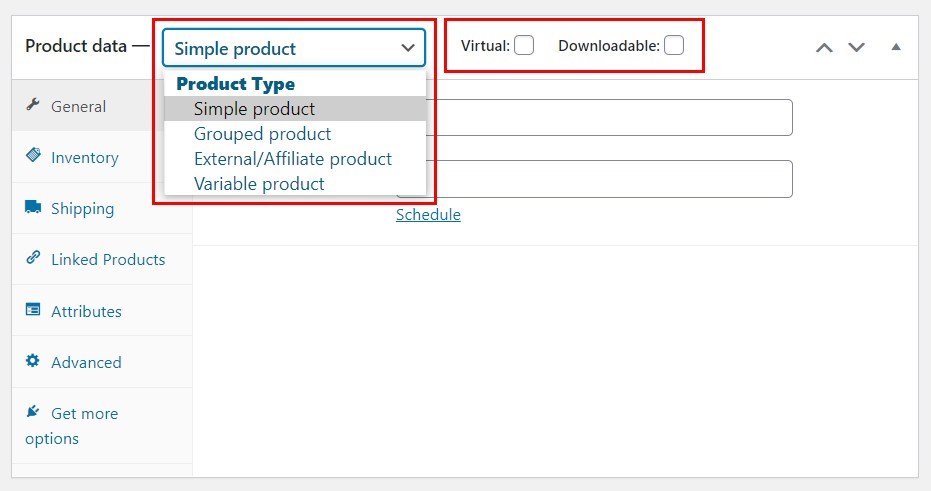
Semplice : prodotti spediti senza alcuna opzione. Ad esempio, un libro fisico.
Raggruppati : un gruppo di prodotti correlati che possono essere acquistati singolarmente. Ad esempio, una dozzina di bicchierini.
Virtuale – Si riferiscono a prodotti che non richiedono la spedizione come servizi.
Scaricabili – Questi sono prodotti scaricabili. Canzoni, immagini, video ed e-book, solo per citarne alcuni.
Esterno : prodotti promossi sul tuo sito Web ma venduti altrove.
Variabile : prodotti con qualità variabili come taglia, colore, ecc. Ad esempio, vestiti.
Con così tante varianti di prodotto, i tipi di prodotto WooCommerce possono inizialmente sembrare complicati, a seconda di ciò che stai vendendo. Non preoccuparti, è molto semplice aggiungere nuovi prodotti al tuo sito e gestirli. Iniziamo!
Aggiungi nuovi prodotti
Iniziare:
- Vai alla sezione Prodotti dal menu a sinistra e fai clic sul pulsante Aggiungi nuovo .
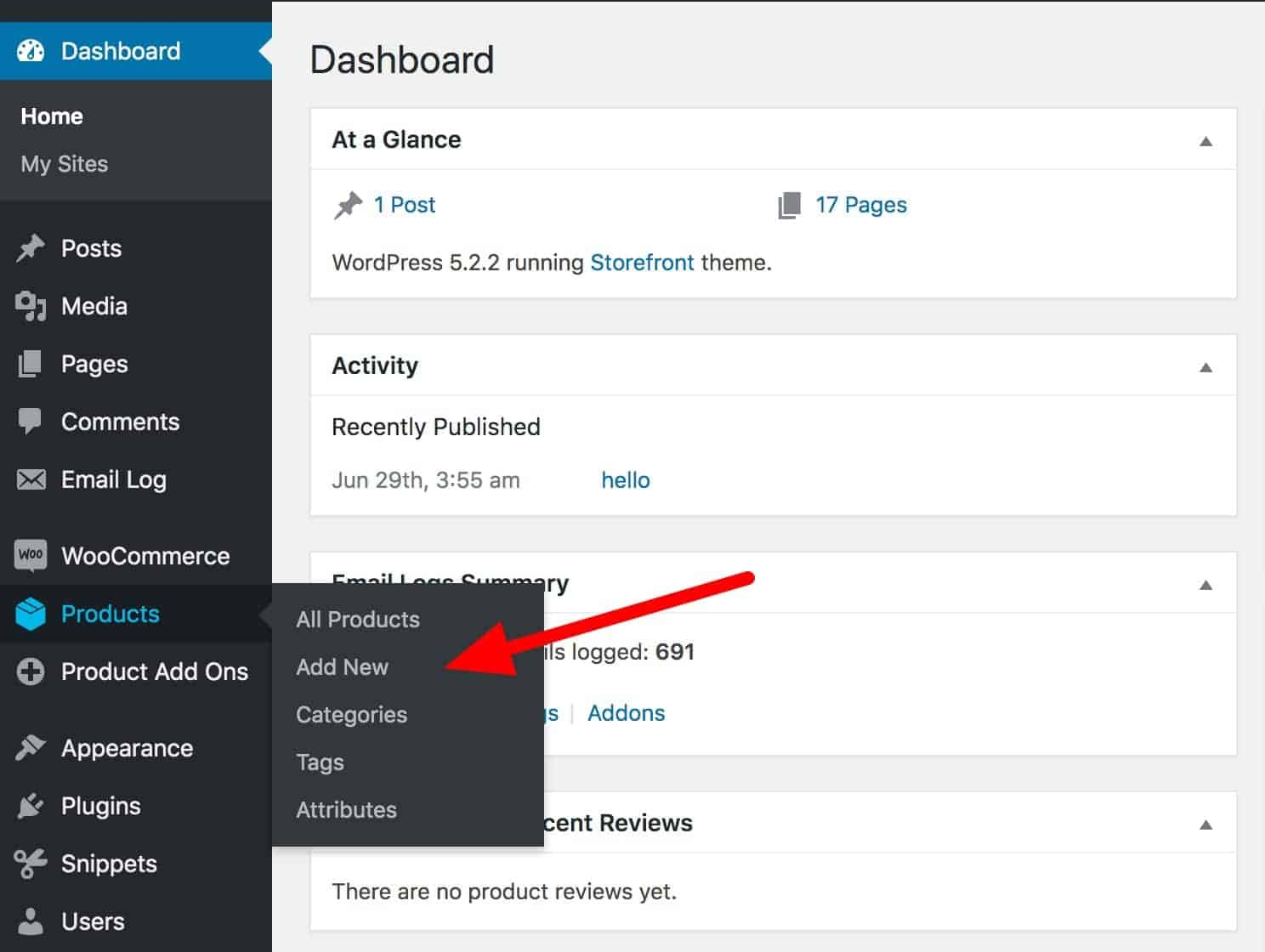
2. Immettere qui il nome e la descrizione del prodotto. La descrizione dovrebbe includere informazioni importanti sul tuo prodotto.
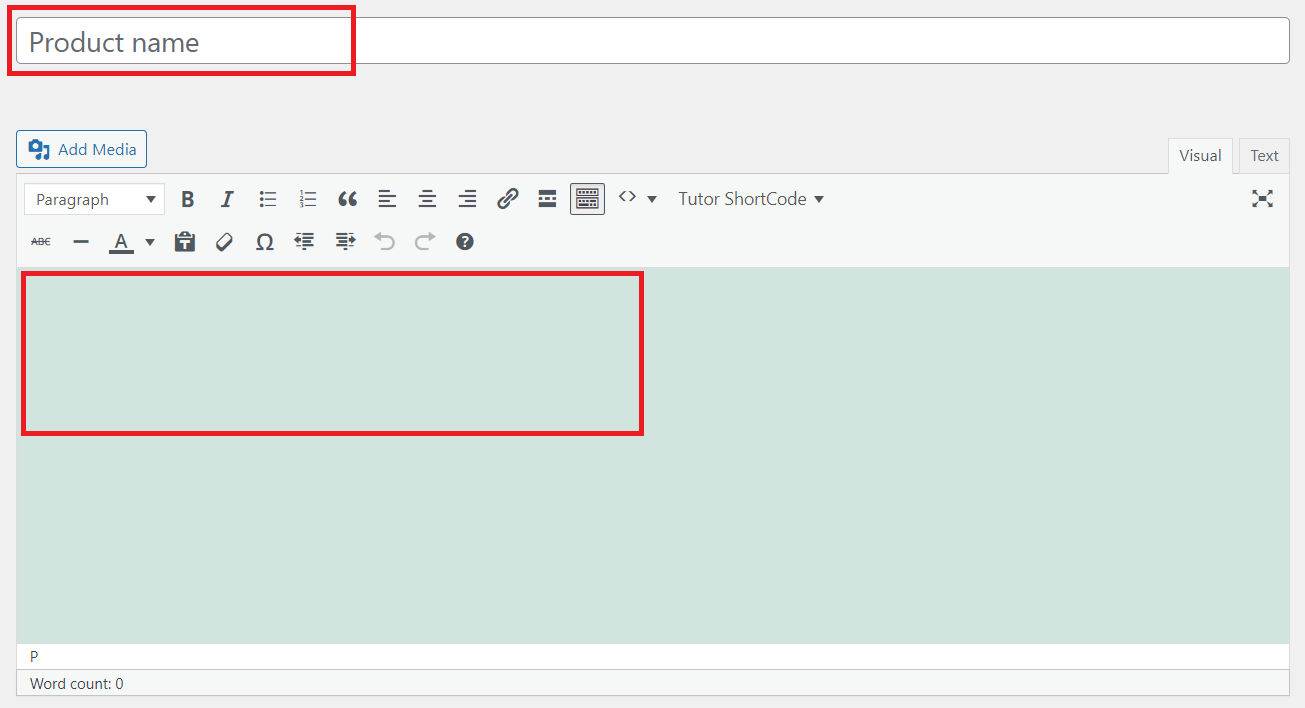
3. Al termine dell'aggiunta della descrizione, vai alla sezione Dati prodotto . In questa sezione è possibile personalizzare i dati relativi al prodotto. Tramite il menu a tendina è possibile modificare la tipologia di prodotto. Per familiarizzare con questa sezione, ti consigliamo di iniziare con il tipo di prodotto Semplice .
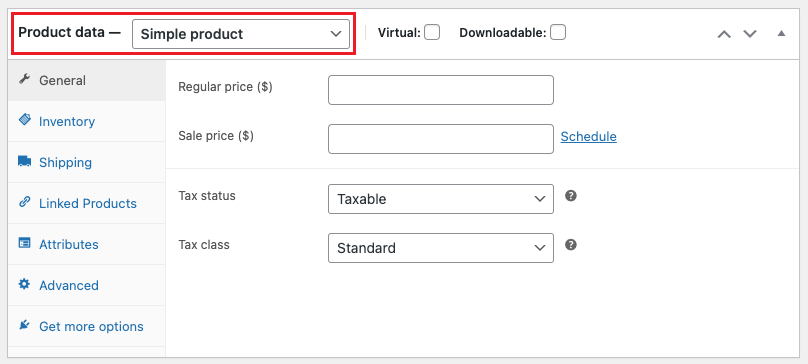
#1 Configura i dati del prodotto
Questo tipo ha i seguenti campi:
Generale – Imposta qui i prezzi dei prodotti WooCommerce. Puoi anche concedere un prezzo scontato e date di sconto.
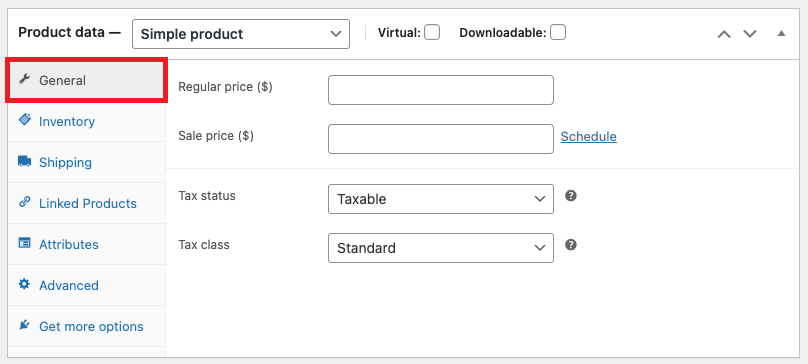
Inventario : ti aiuta a tenere traccia delle tue scorte. Fornisci qui il tuo SKU (Stock Keeping Unit) e controlla se questo prodotto è disponibile. Se desideri vendere il prodotto singolarmente, seleziona l'opzione Venduto singolarmente .
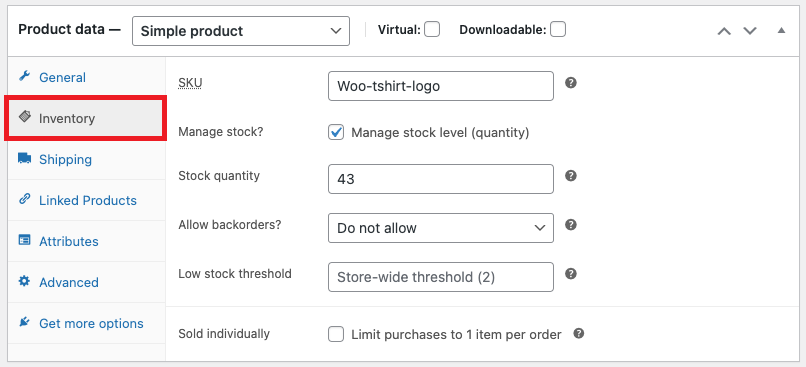
Spedizione – Gestisci le impostazioni di trasporto e logistica. Puoi specificare le dimensioni, il peso e la classe di carico del tuo prodotto.
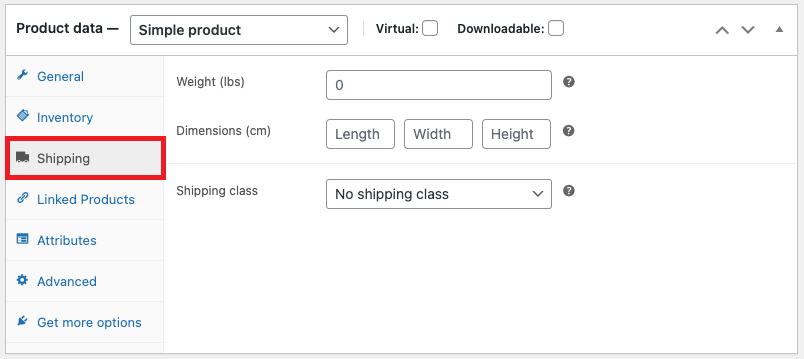
Prodotti collegati: i prodotti collegati sono prodotti che consigli al tuo cliente nella pagina del prodotto. Sono associati a quello che sta guardando e possono acquistare insieme.
Aggiungi e personalizza prodotti collegati e commercializza prodotti simili agli utenti in questa sezione. Le vendite possono essere promosse sfruttando il cross-selling. Per ottenere ciò, cerca un prodotto specifico e selezionalo dall'elenco a discesa.
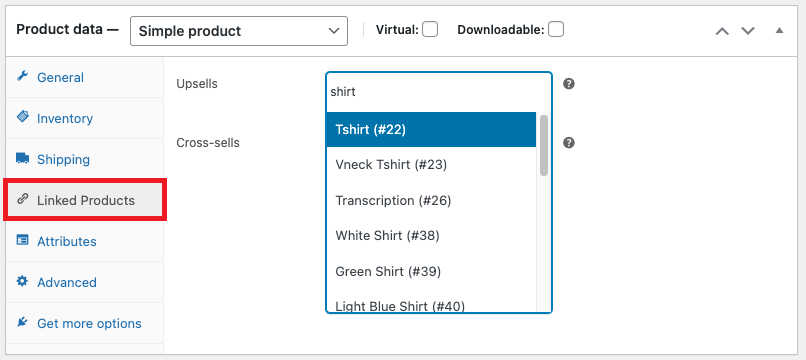
Abbiamo anche pubblicato un articolo sulla rimozione dei prodotti correlati a WooCommerce, controllalo per istruzioni dettagliate.
Attributi : assegna dettagli a un prodotto. C'è una casella di selezione contenente set di attributi globali che hai creato, ad esempio piattaforma. L'attributo prodotto personalizzato ti consente di creare opzioni personalizzate per i tuoi singoli prodotti. Selezionare un attributo dalla casella di selezione e fare clic su Aggiungi .
Avrai applicato le condizioni allegate all'attributo che hai selezionato al prodotto. In questa pagina vedrai l'opzione Visibile nella pagina del prodotto . Puoi nascondere questa funzione sul front-end se lasci la casella di controllo deselezionata. Al termine, premi il pulsante Salva attributi .
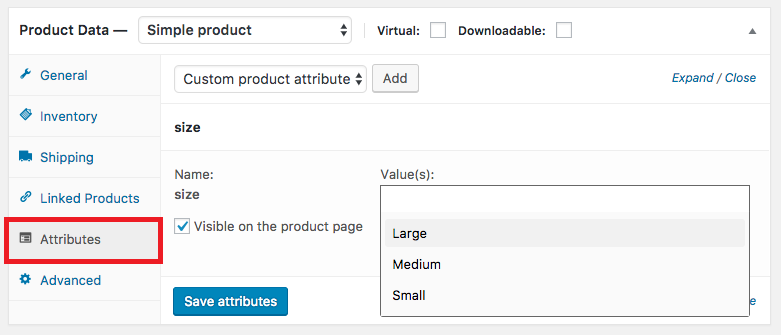
Avanzate : crea note di acquisto per i clienti e abilita o disabilita le recensioni. Qui puoi definire ordini di menu e selezionare posizioni di ordinazione speciali per il tuo prodotto.
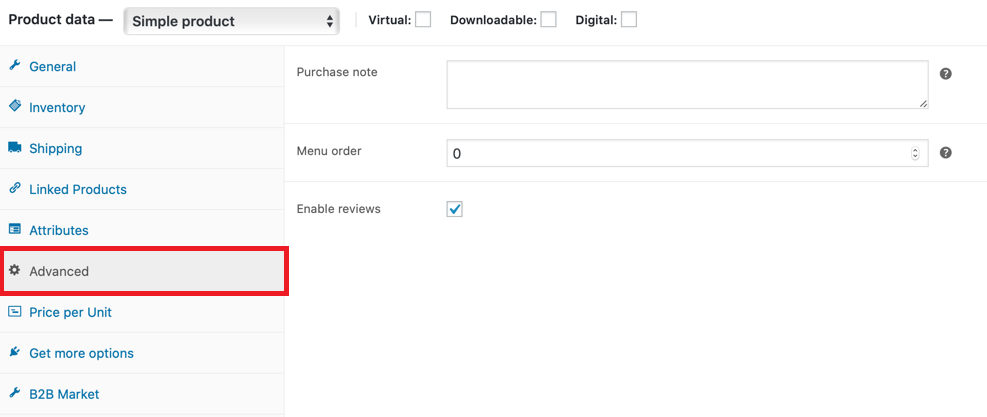
#2 Finalizza e pubblica il prodotto
Una volta determinato il tipo di prodotto e finito di inserire i dati del prodotto, passare a Descrizione breve del prodotto in fondo alla pagina.
- Qui puoi aggiungere una descrizione appena sotto il titolo del prodotto.
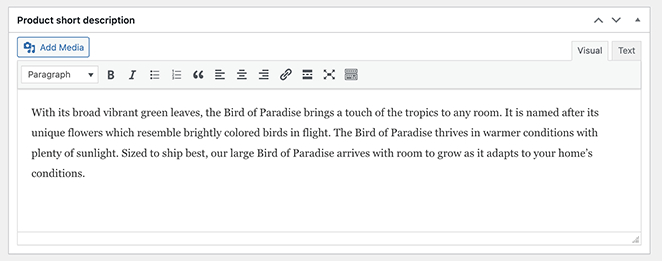
2. Sul lato destro, dalla sezione Categorie di prodotti, scegli in quale categoria si troverà il prodotto. Inoltre, puoi aggiungere tag ai tuoi prodotti da Tag di prodotto . Allo stesso modo, aggiungi l'immagine di copertina del prodotto e le immagini che appariranno nella galleria del prodotto. Puoi anche aggiungere video alla galleria dei prodotti WooCommerce.
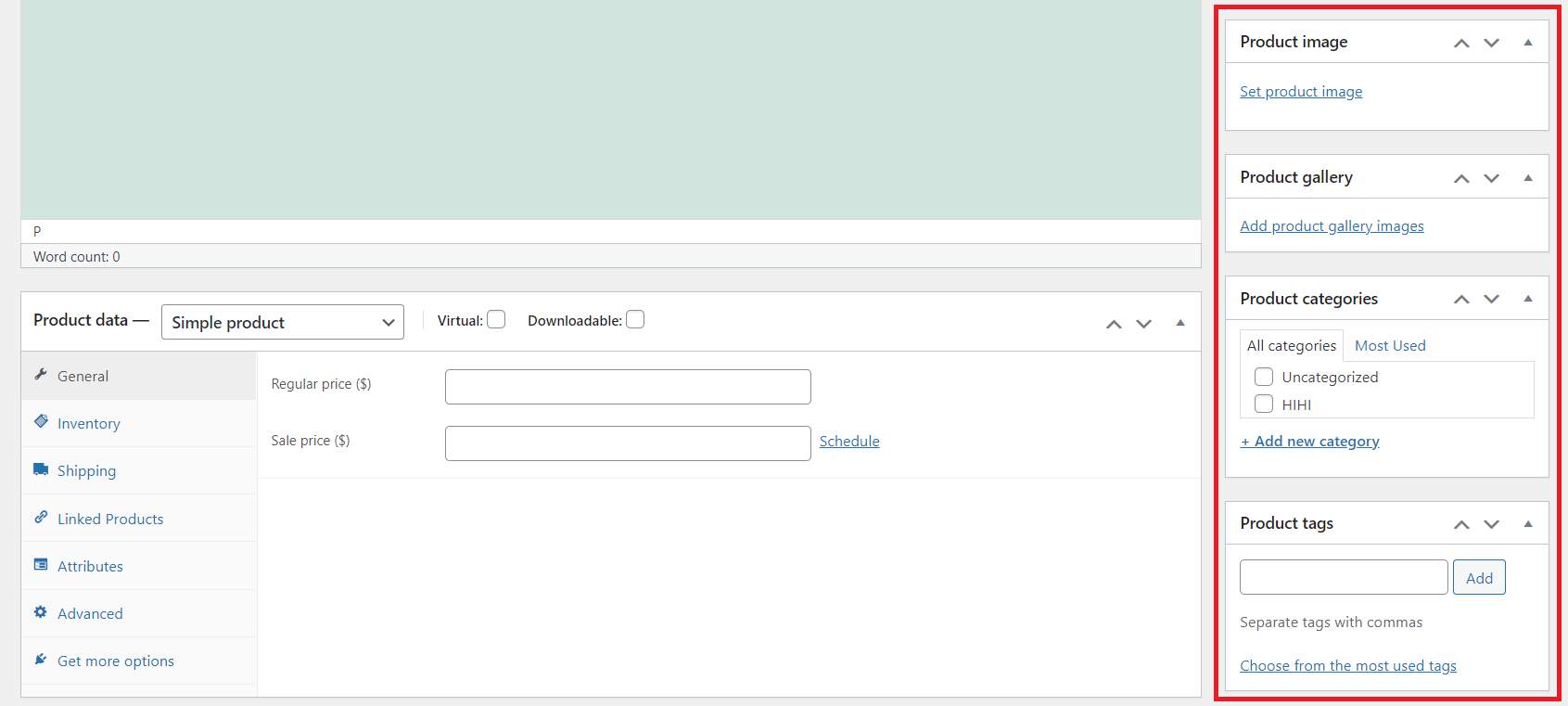
3. Dopo aver terminato tutte le impostazioni, fare clic sul pulsante Pubblica a destra. Il tuo prodotto è ora disponibile sul sito.
Gestisci prodotti
Gestire i tuoi prodotti è abbastanza semplice. Puoi vedere e gestire tutti i tuoi prodotti nella Pagina dei prodotti. Qui puoi modificare, eliminare, duplicare e mettere in evidenza un prodotto. Puoi anche eseguire operazioni in blocco selezionando più di un prodotto.
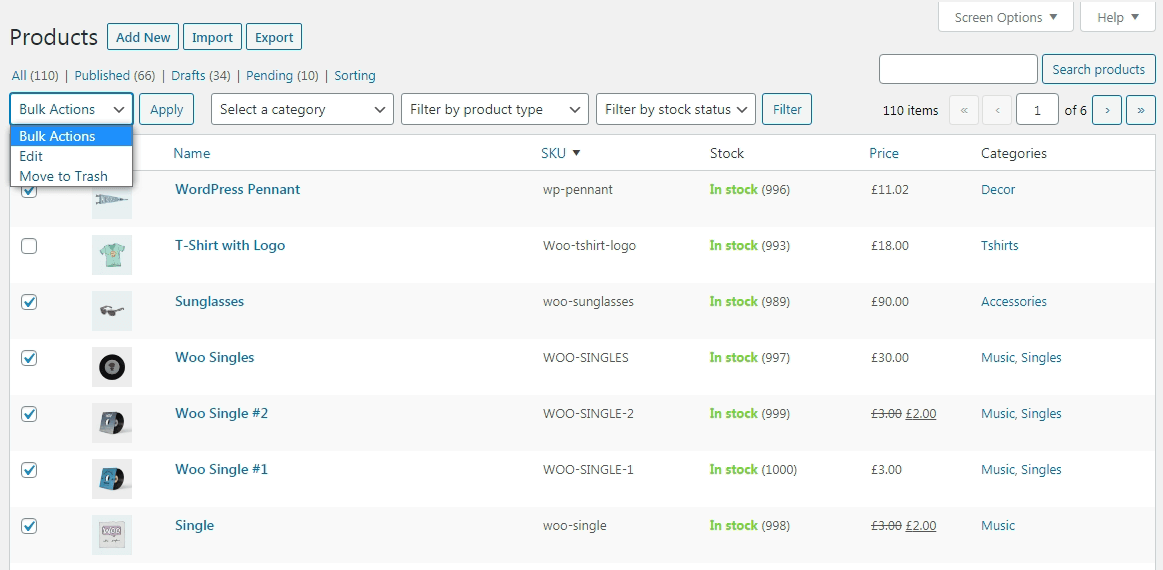

# 1 Duplica un prodotto
Vuoi creare prodotti simili con altre varianti e qualità? Questo processo ti farà risparmiare tempo.
Vai su WooCommerce > Prodotti , quindi fai clic su Duplica dalle opzioni sotto il prodotto che desideri duplicare.
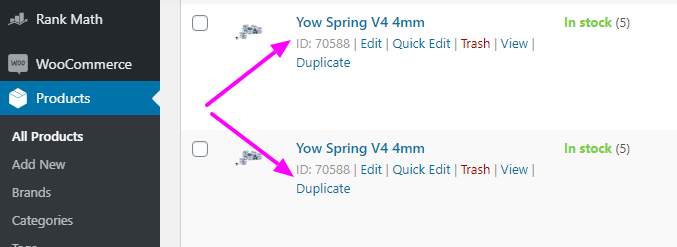
# 2 Modifica un prodotto
Fai clic su Modifica dal punto in cui hai duplicato il prodotto nell'elenco dei prodotti per modificare il prodotto desiderato. Verrai indirizzato alla pagina in cui puoi modificare il prodotto. Qui puoi modificare il nome del prodotto, la descrizione, le foto e tutte le sue caratteristiche. Non dimenticare di premere Aggiorna al termine delle modifiche.
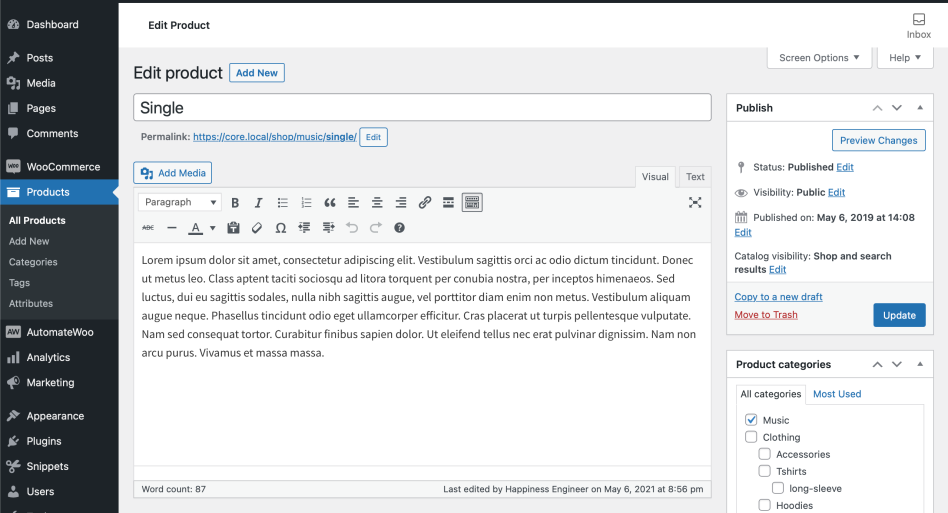
Allo stesso tempo, puoi eliminare quel prodotto dalla sezione Sposta nel Cestino accanto al pulsante Aggiorna .
Per modificare i prodotti WooCommerce in blocco, consulta la nostra guida per maggiori dettagli.
# 3 Contrassegna come in primo piano
Per contrassegnare un prodotto come in primo piano, vai su Prodotti > Tutti i prodotti e seleziona Speciali nella colonna in primo piano.
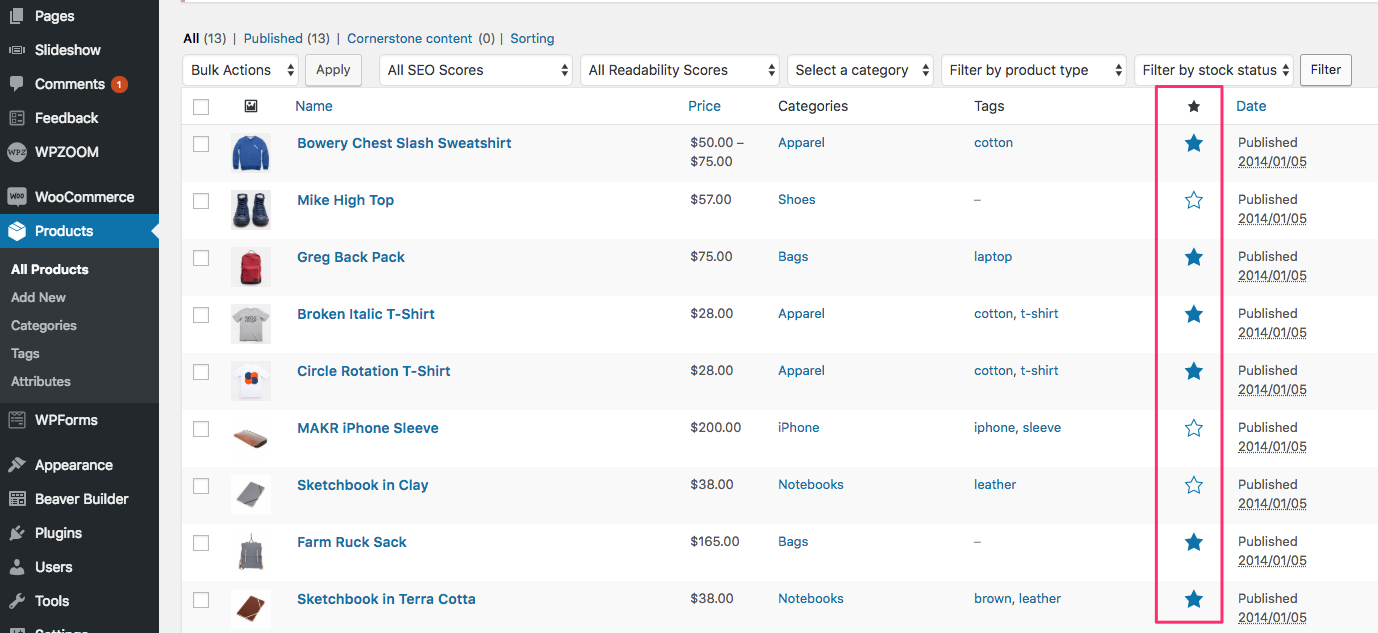
I migliori 5 plugin per Product Manager di WooCommerce
Hai visto come aggiungere prodotti al tuo sito WooCommerce e gestirli. Sebbene questi processi siano semplici, ci sono plug-in che renderanno il tuo lavoro ancora più agevole e aumenteranno le tue vendite.
Abbiamo esaminato i primi 3 plugin per la gestione dei prodotti WooCommerce. Ecco la nostra lista di consigli:
#1 Gestore dell'inventario WP

WP Inventory Manager ti consente di gestire prodotti, attrezzature e altro sul tuo sito Web WordPress. Concessionari di auto, collezionisti d'arte, rivenditori di ricambi, ecc. Utilizzando questo plugin, puoi registrare e gestire un numero illimitato di articoli nel tuo inventario. Inoltre, puoi impostare le autorizzazioni per le persone che possono aggiungere o modificare prodotti.
Prezzo
Il plugin ha un piano gratuito. Puoi utilizzare le funzionalità premium su un massimo di 2 siti pagando $ 49,99. Costa $ 149,99 per l'accesso completo e siti illimitati.
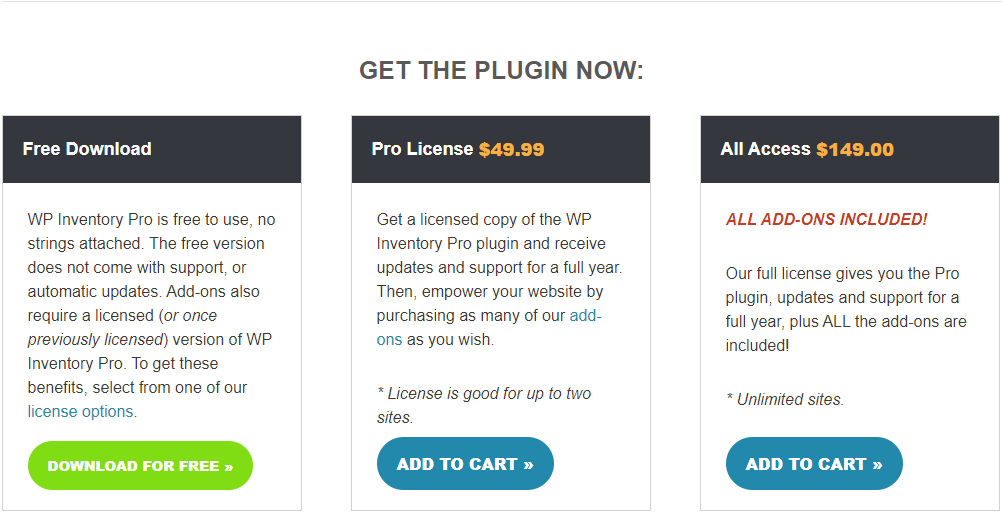
#2 Protezione con password WordPress Pro (PPWP Pro)
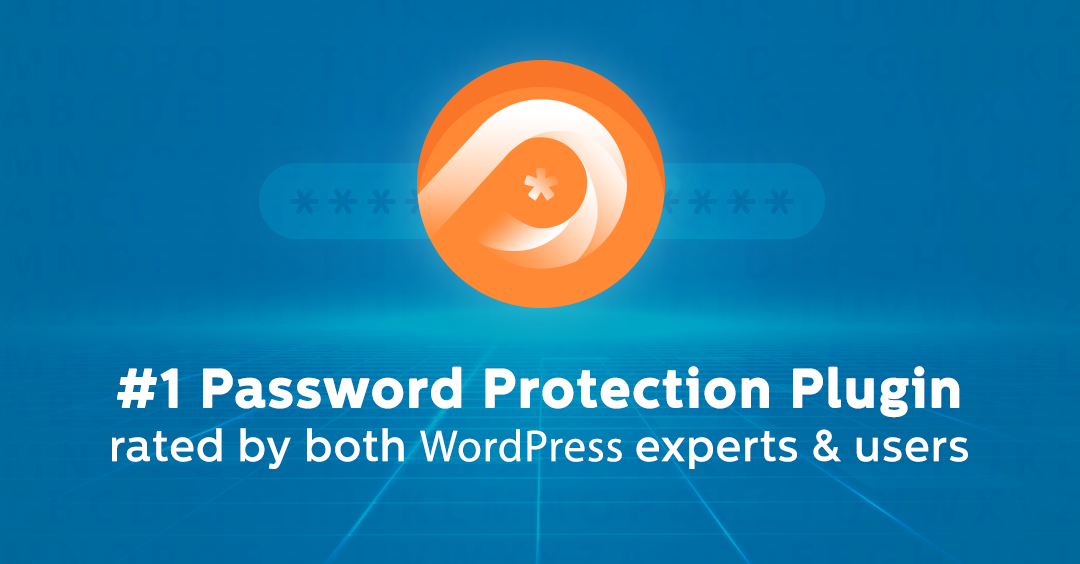
PPWP Pro e il suo componente aggiuntivo WooCommerce Integration ti aiutano a proteggere il tuo negozio online e i tuoi prodotti con password. I tuoi clienti riceveranno le password o i collegamenti di accesso rapido (QAL) dopo gli acquisti.
Ti dà anche il controllo totale sulle password inviate o sui QAL impostando il limite di utilizzo e il tempo di scadenza. In questo modo, puoi impedire agli acquirenti di condividere le password o i QAL con altri senza la tua autorizzazione.
Prezzo
PPWP Pro ti offre 3 diversi pacchetti, che vanno da $ 178,80 a $ 282,80/anno in base alle tue esigenze.
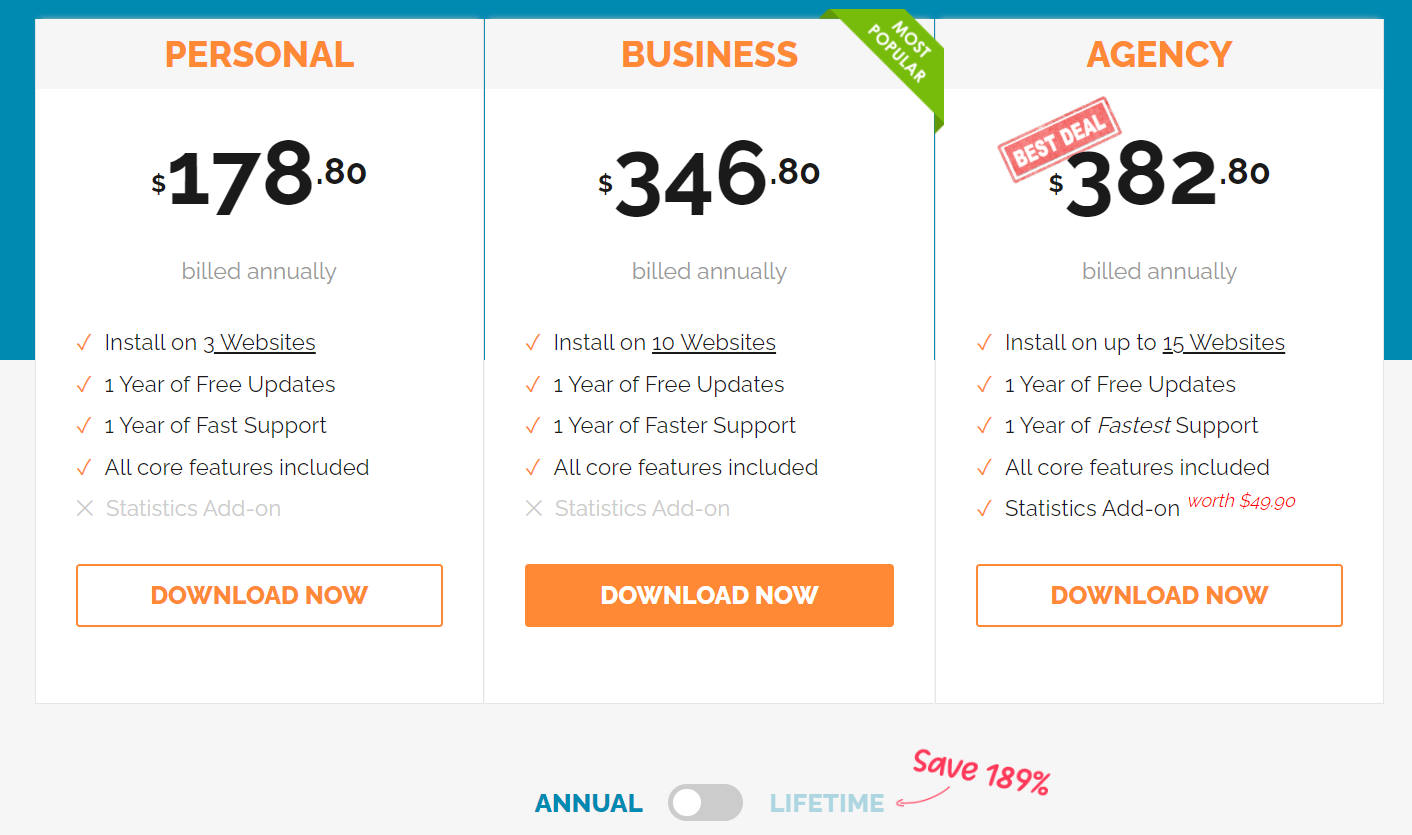
L'estensione WooCommerce ti costa $ 69,9 all'anno.
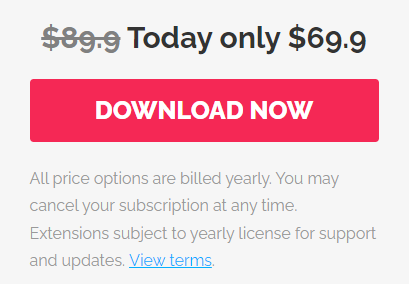
#3 Impedisci l'accesso diretto Gold (PDA Gold)
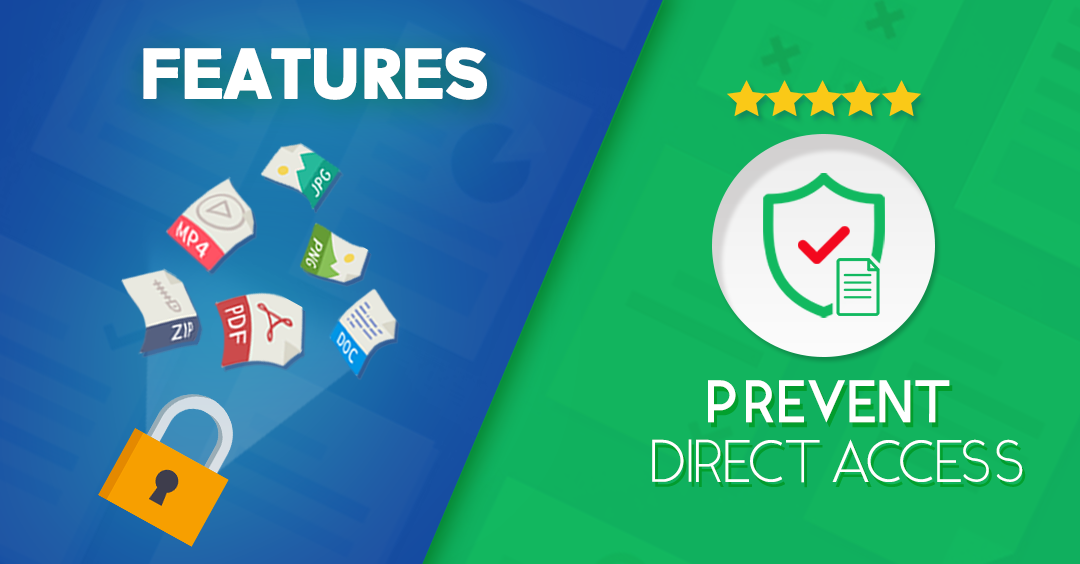
PDA Gold e la sua integrazione WooCommerce proteggono i file dei tuoi prodotti da accessi e download non autorizzati. Il plug-in ti consente di impostare restrizioni IP, limiti di download e tempo di scadenza del collegamento per i tuoi prodotti. Di conseguenza, puoi impedire ai tuoi clienti di condividere la pagina dell'ordine o i file del prodotto con altri.
Si integra inoltre con più plug-in di abbonamento per aiutarti a concedere l'accesso a membri a pagamento o ruoli utente specifici. Un ottimo product manager WooCommerce!
Prezzo
PDA Gold offre 3 diversi bundle, a partire da $ 14,90/anno. Puoi anche eseguire l'aggiornamento a una licenza a vita per il supporto premium.
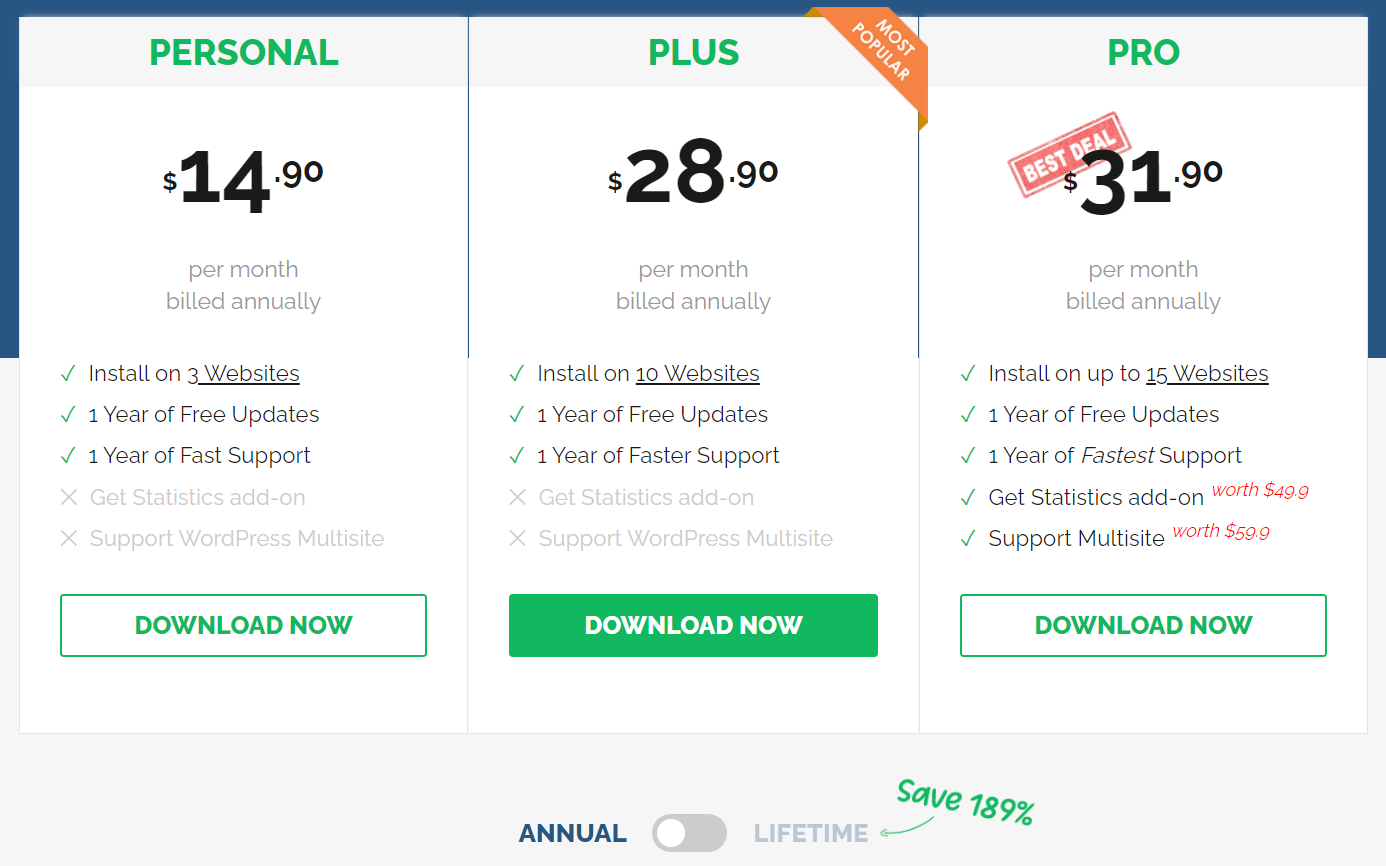
Il componente aggiuntivo WooCommerce ti costa $ 69,9 all'anno.
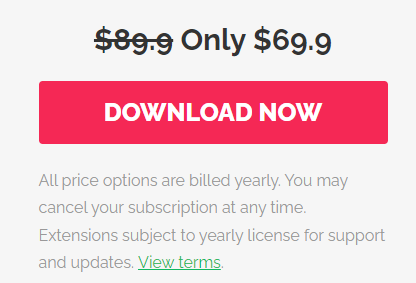
# 4 MonsterInsights
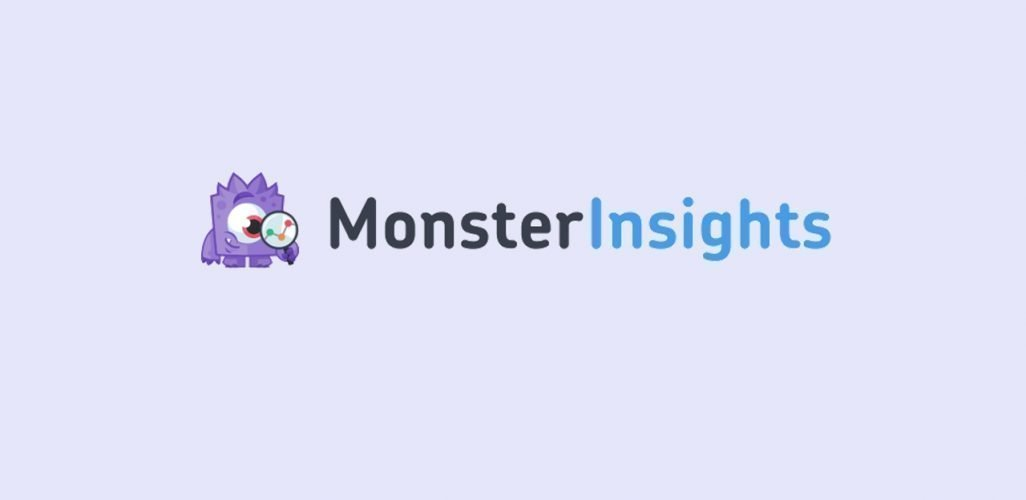
MonsterInsights è un plug-in di monitoraggio eCommerce avanzato che ti aiuta a tenere traccia dei dati eCommerce nei rapporti di Google Analytics. MonsterInsights semplifica il processo mostrando tutte le informazioni necessarie direttamente nella dashboard di WordPress.
Questo ti aiuta attivamente a prendere decisioni basate sui dati per far crescere la tua attività, aumentare le vendite e gestire i prodotti in base all'analisi. Ti dà un rapido accesso all'attività del carrello, ai prodotti con le migliori prestazioni e ad altri dati importanti.
Prezzo
MonsterInsights offre 3 diversi piani a pagamento in base agli obiettivi degli utenti e ai tipi di attività. Il piano Agency costa $ 399,50, il piano Pro costa $ 199,50 e il piano Plus costa $ 99,50.
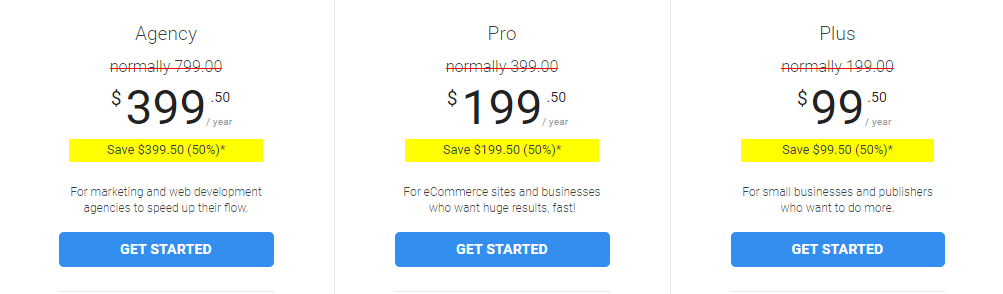
#5 SEO all-in-one
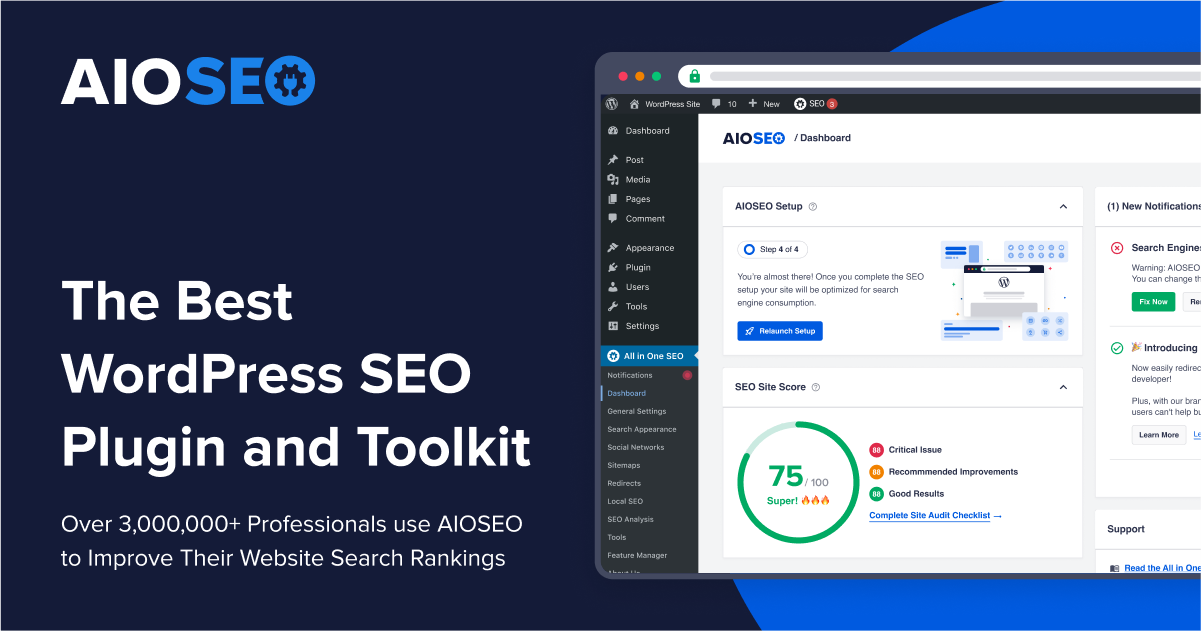
All-in-One SEO è il miglior plugin SEO per i negozi WooCommerce sul mercato. Puoi utilizzarlo per generare dinamicamente titoli e descrizioni SEO per tutti i tuoi prodotti. Inoltre, è semplice aggiungere un titolo SEO e una descrizione per i singoli prodotti quando si aggiungono prodotti con questo strumento.
All-in-One SEO genera automaticamente mappe del sito XML contenenti le mappe del prodotto e delle categorie di prodotti. Ciò consente ai motori di ricerca di trovare i tuoi prodotti in modo più efficiente.
In breve, questo plugin aiuta i tuoi prodotti a distinguersi nei risultati di ricerca e ad aumentare il traffico.
Prezzo
All-in-One SEO offre 4 diversi piani in base all'uso previsto.
Il piano di base supporta un solo sito, che costa $ 49,99. Il piano Plus include l'utilizzo su un massimo di 3 siti e funzionalità premium extra che costano $ 99,60. Il piano Pro costa $ 174 e accetta fino a 10 siti. Infine, il piano Elite costa $ 224 per un massimo di 100 siti, incluse funzionalità premium extra.
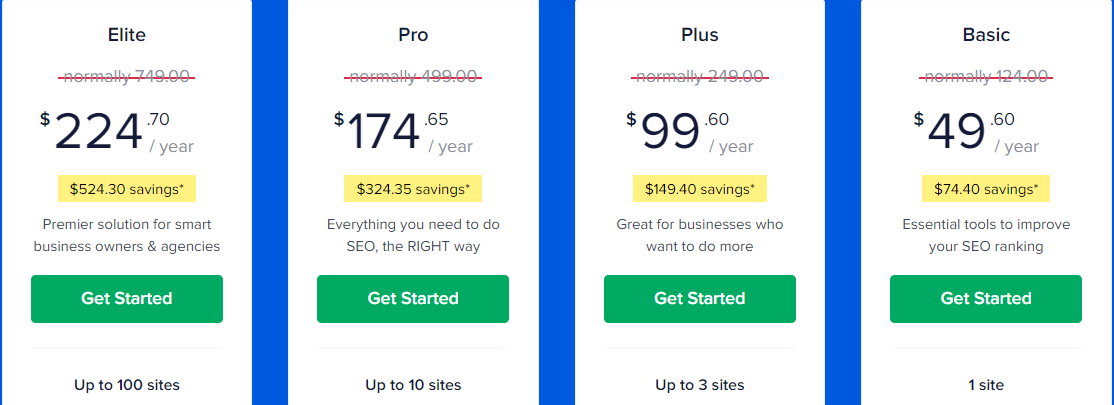
Diventa un Master WooCommerce
Come puoi vedere, aggiungere e gestire prodotti sul tuo sito WooCommerce è un gioco da ragazzi, soprattutto con l'aiuto di un plug-in WooCommerce product manager.
Quando accedi ai Prodotti dalla barra degli strumenti sul lato sinistro del sito, tutto sarà a portata di mano. Premi Aggiungi nuovo per aggiungere i tuoi prodotti. E da Tutti i prodotti , puoi vedere, modificare ed evidenziare tutti i tuoi prodotti in un'unica pagina.
Applica questi passaggi alcune volte e ti abituerai al processo e diventerai un maestro di WooCommerce in breve tempo.
È facile gestire i tuoi prodotti con le nostre istruzioni? Siamo curiosi della tua esperienza. Condividi con noi nella sezione commenti qui sotto!
